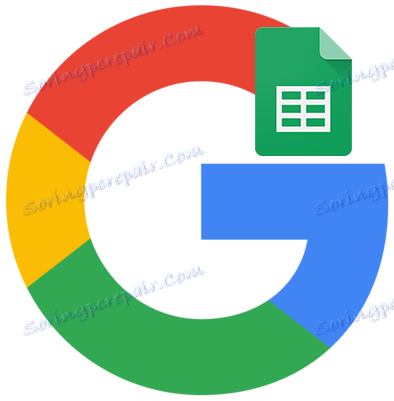Ustvarite preglednico Google
S pomočjo Googlovih pisarniških storitev lahko ustvarite ne le besedilne dokumente in obrazce za zbiranje informacij, ampak tudi tabele, podobne tistim, ki se izvajajo v programu Microsoft Exel. V tem članku bomo podrobneje razpravljali o Google Preglednicah.
Če želite začeti ustvarjati Google Preglednice, se prijavite v svoj račun.
Preberite tudi: Prijavite se v svoj Google Račun
Na glavni strani Google Kliknite ikono s kvadratki, kliknite »Več« in »Druge Googlove storitve«. V razdelku »Za dom in pisarno« izberite »Tables«. Če želite hitro začeti ustvarjati tabele, uporabite referenca .
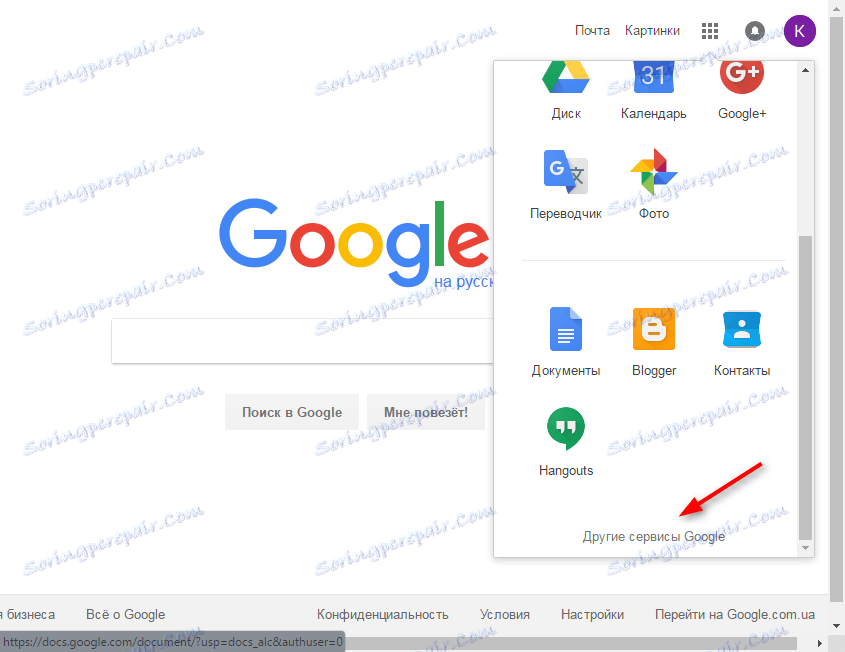

V odprtem oknu bo seznam tabel, ki jih ustvarite. Če želite dodati novo, kliknite velik rdeči gumb »+« na dnu zaslona.
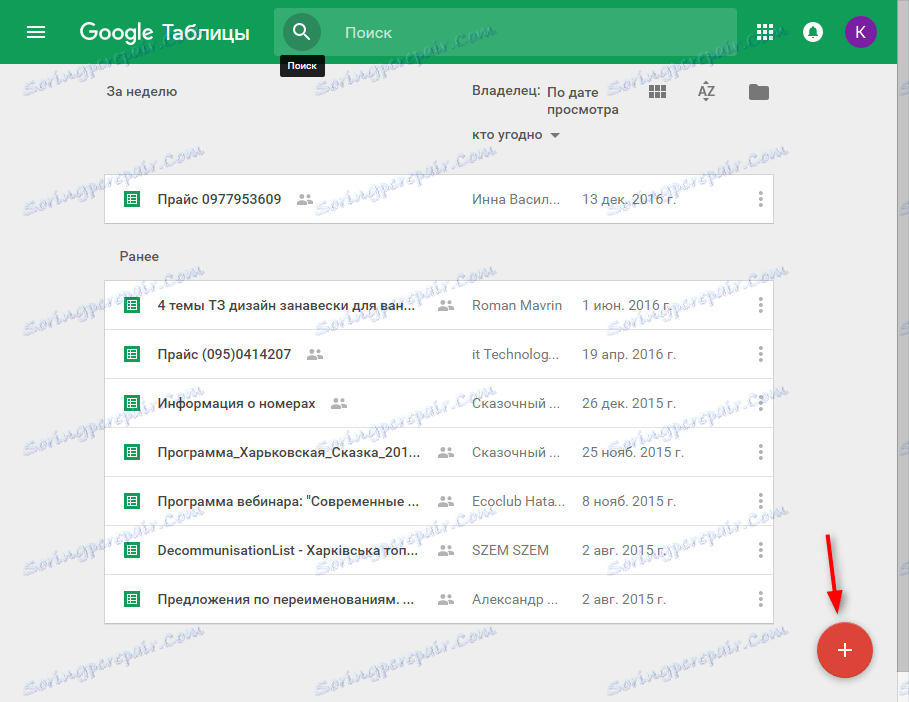
Urejevalnik tabel deluje podobno programu Exel. Vse spremembe, ki jih naredite v tabeli, so takoj shranjene.
Če si želite ogledati originalni pogled tabel, kliknite File (Datoteka), Create Copy (Ustvari).
Preberite tudi: Kako ustvariti Googlovo obliko
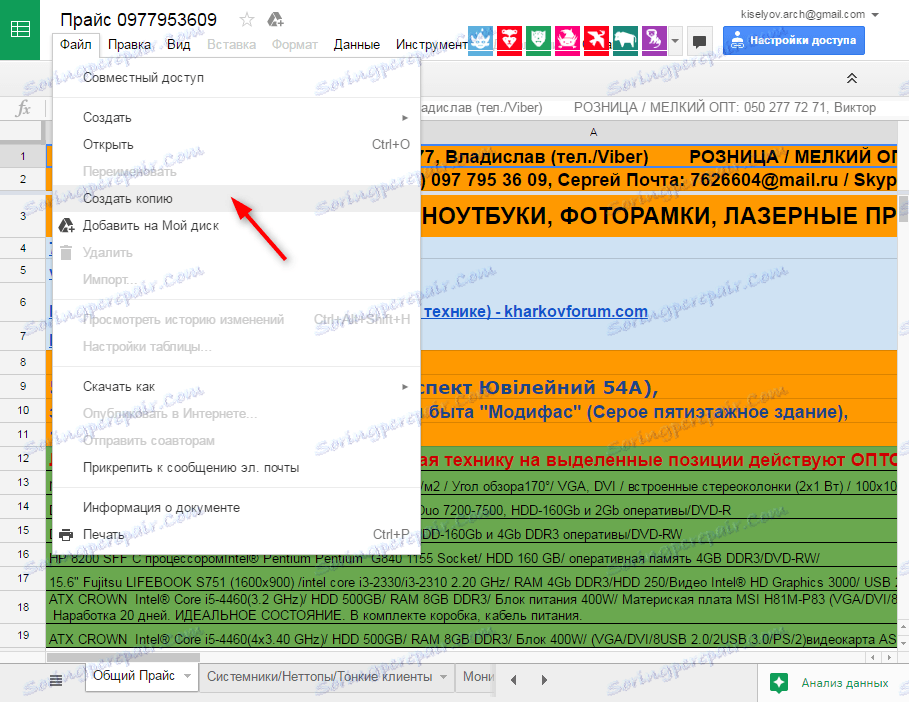
Zdaj pa poglejmo, kako deliti tabelo.
Kliknite velik modri gumb »Nastavitve dostopa« (po potrebi vnesite ime tabele). V zgornjem kotu okna kliknite »Omogoči dostop do povezave«.
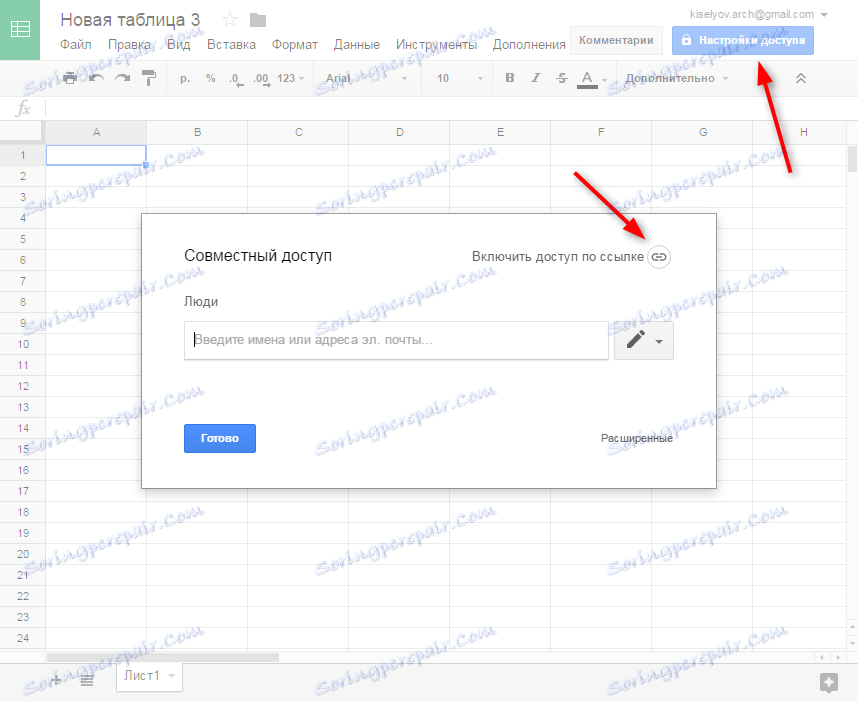
Na spustnem seznamu izberite, kaj lahko uporabniki storijo, bo prejela povezavo do tabele: ogled, urejanje ali komentiranje. Kliknite »Končano«, da bodo spremembe začele veljati.
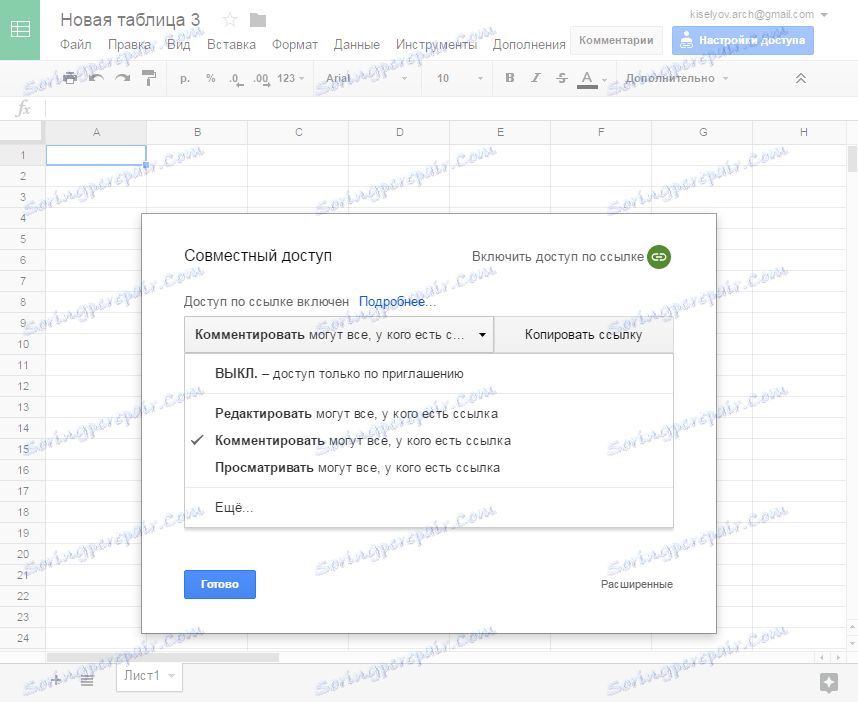
Če želite prilagoditi ravni dostopa za različne uporabnike, kliknite »Napredno«.
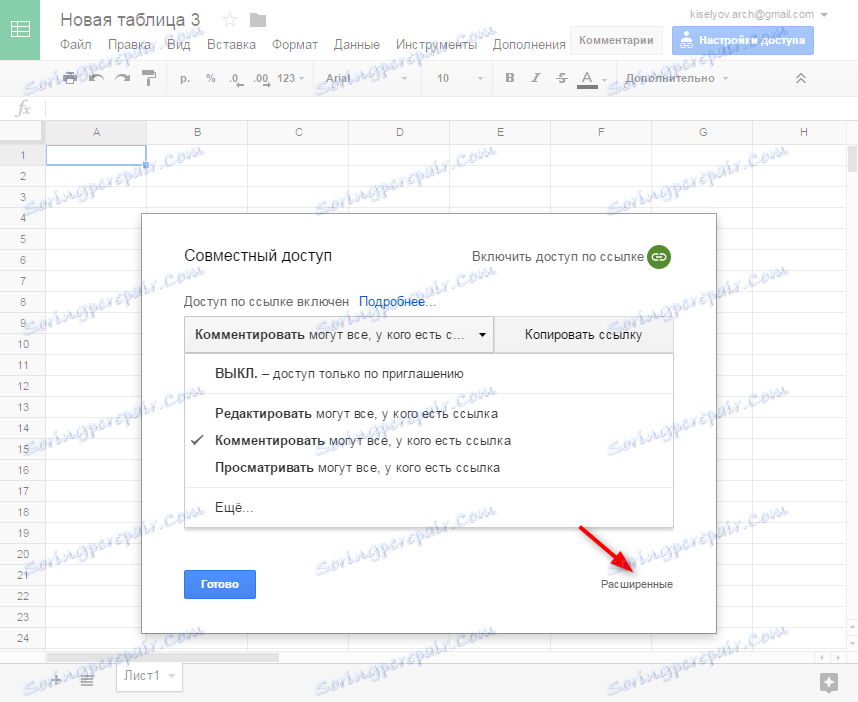
Povezavo do mize lahko pošljete na vrhu zaslona vsem zainteresiranim uporabnikom. Ko so dodani na seznam, lahko funkcije za ogled, urejanje in komentiranje izključite posebej za vsako posebej.
Svetujemo vam, da se glasite: Kako ustvariti Google Dokumente

Zato izgleda, da delate z Google preglednicami. Ocenite vse prednosti te storitve za pisarniške naloge.